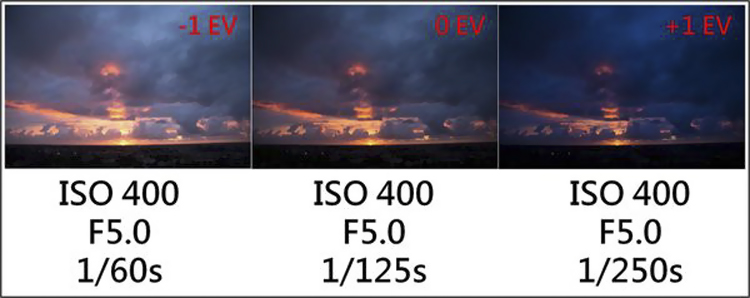萬盛學電腦網 >> 圖文處理 >> Photoshop教程 >> ps入門教程 >> PS手把手教你繪制一枚扁平的相機圖標
PS手把手教你繪制一枚扁平的相機圖標

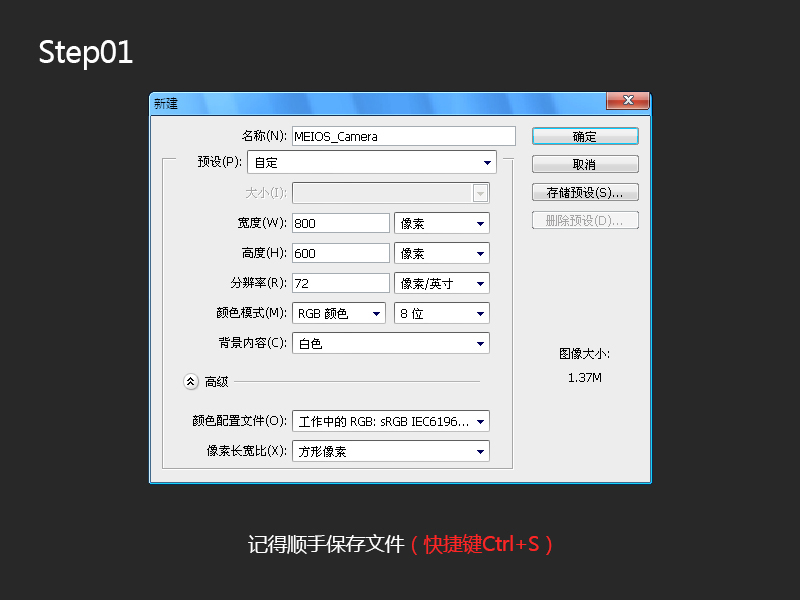
Step 01
點擊 — 【文件】— 【新建】(快捷鍵Ctrl+N)新建一個新的圖像,命名好並把寬度設置為800px,高度為600px,分辨率為72dpi,然後點擊確定,記得順手保存文件(快捷鍵Ctrl+S)。
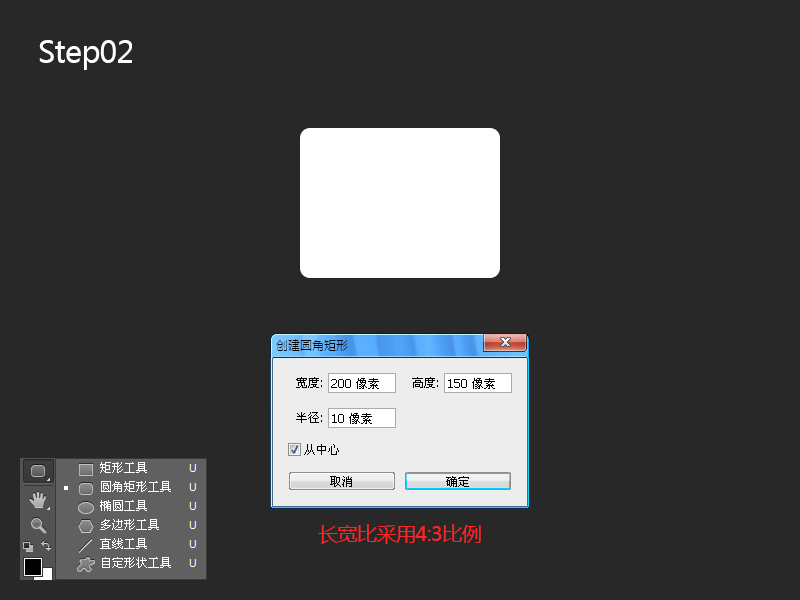
Step 02
選擇【圓角矩形工具】(快捷鍵U,可按Shift+U切換),在畫布點擊【創建圓角矩形】彈出層,設置寬度為200px,高度為150px,半徑10px,並勾選【從中心】,然後點擊確定;(PS:因為是不規則形狀的主題圖標,長寬比采用4:3比例)
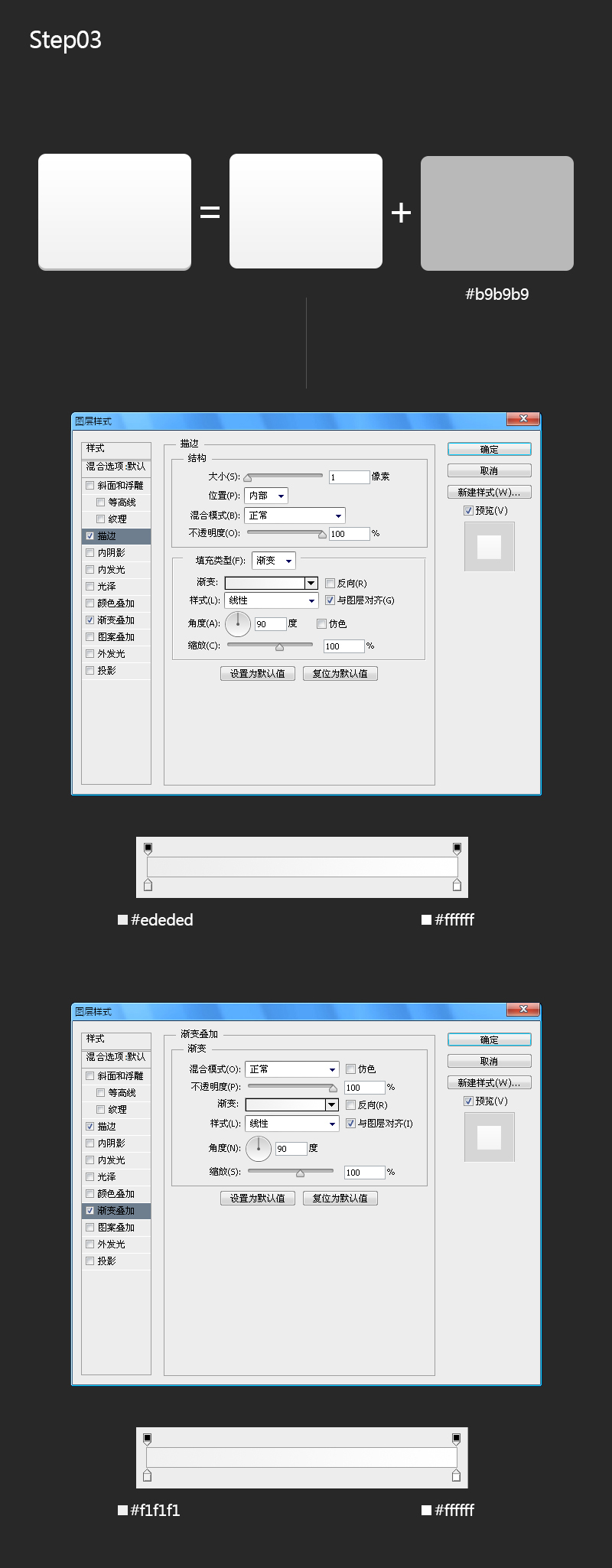
Step 03
重命名圖層為di,右鍵選擇【混合選項】,設置
【描邊】:大小為1,位置內部,填充類型為漸變,色值從上到下為 #ededed — #ffffff,角度為90°
【漸變疊加】:線性漸變,色值從上到下為 #f1f1f1 — #ffffff,角度為90°;
再復制圖層(快捷鍵Ctrl+J),重命名為di2,填充顏色改為b9b9b9,並把圖層向下移動三像素;

Step 04
繪制鏡頭部分,選擇【橢圓工具】(快捷鍵U,可按Shift+U切換),按住Shift鍵畫個正圓,大小自定適合即可,源文件的大小是為120×120px,圖層重命名為B_yuan;設置圖層混合選項:
【描邊】:大小為5,位置外部,填充類型為漸變,色值從上到下為 #d5d5d5 — #e6e6e6,角度為90°
【漸變疊加】:色值從上到下為 #292929 — #232323,角度為90°
【投影】:顏色為#323232,角度90°,距離7px,擴展0,大小13px;
復制圖層B_yuan重命名為Blue_yuan;點擊【編輯】—【自由變換路徑】(快捷鍵Ctrl+T),縮小60%(記得點擊【保持長寬比】),右鍵清除圖層樣式,選擇【混合選項】設置:
【描邊】:大小1px,位置內部,顏色# 111111,
【漸變疊加】:線性漸變,色值從上到下為 # 082441 — # 08101b,角度為90°;
再用【橢圓工具】畫個正圓,大小自定,命名為S_yuan,填充顏色# 0c0c0c,
最後畫鏡頭的高光,一樣用【橢圓工具】畫個正圓,大小自定,命名為guang,填充顏色# FFFFFF,不透明度為10%;
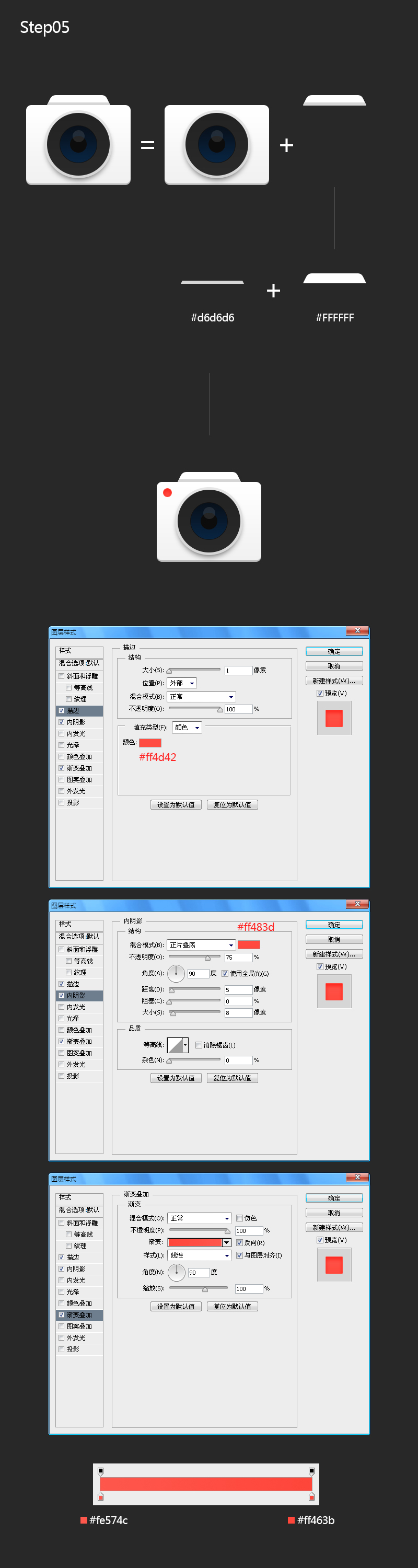
Step 05
繪制相機的頂部,用【橢圓工具】和【矩形工具】通過刪除部分節點、路徑移動和填充顏色等繪制,在此就不一一詳解;
最後繪制相機的小紅點,用【橢圓工具】畫個正圓,大小自定,放在相機的左上角位置,設置圖層樣式:
【描邊】:大小1px,位置外部,顏色#ff4d42;
【內陰影】:顏色#ff483d,角度90°,距離5px,阻塞0,大小8px;
【漸變疊加】:線性漸變,色值從上到下為 # fe574c — #ff463b,角度為90°;
完成圖標的繪制。

END:用相同的方法跟技巧完成整套主題圖標,應該注意整體的一些細節(圖片來自設計師@ElethomHunter),因為這套主題是不規則形狀的,形狀上無法統一,整體視覺細節效果應更加謹慎細膩。